L'outil de sélection dans Adobe InDesign est l'un des outils fondamentaux pour travailler avec des objets dans votre mise en page. Il vous permet de sélectionner, déplacer, redimensionner ou ajuster des cadres, des images et du texte. Que vous souhaitiez modifier des éléments individuels ou aligner plusieurs objets simultanément, l'outil de sélection est essentiel pour une conception rapide et précise. Dans ce guide, je vais vous montrer étape par étape comment utiliser efficacement l'outil de sélection pour éditer vos mises en page de manière professionnelle. Commençons et maîtrisons les bases!
Avec l'outil de sélection (raccourci V), vous pouvez sélectionner des objets individuels sur la page pour les déplacer, les redimensionner, les embellir avec des effets ou les éditer de toute autre manière.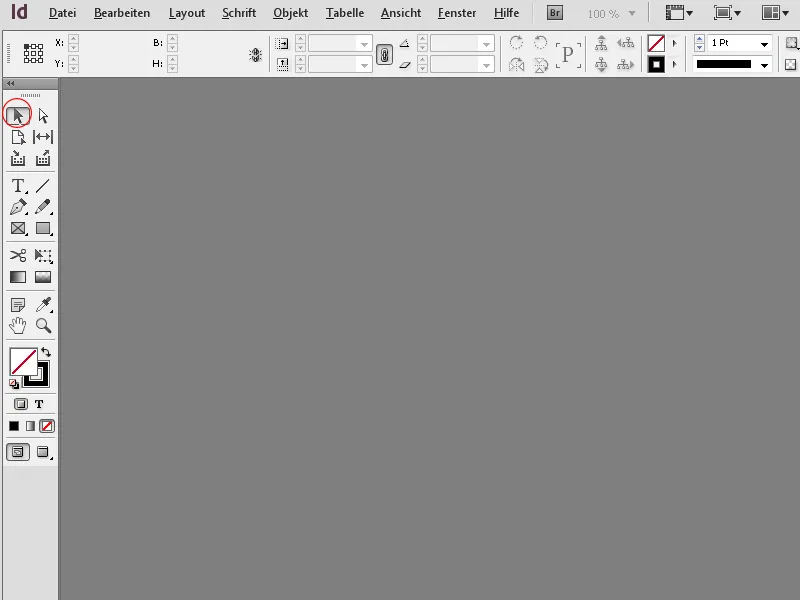
En cliquant sur un objet avec cet outil, le cadre de l'objet est activé et les points du cadre deviennent visibles. En maintenant le bouton de la souris enfoncé, vous pouvez alors ajuster la taille du cadre ou faire pivoter le cadre aux coins.
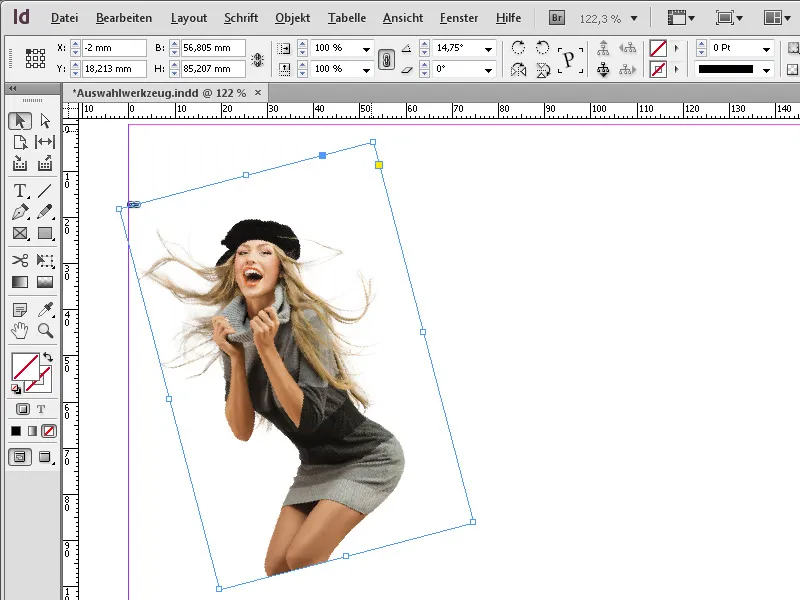
En maintenant la touche Majuscule, vous redimensionnez le cadre par rapport au point d'ancrage; le contenu conserve sa taille.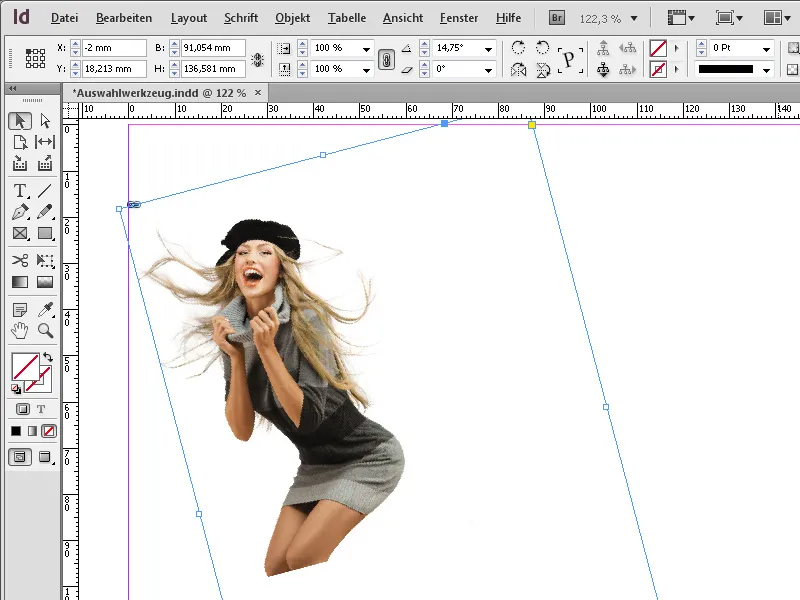
En plus de maintenir la touche Majuscule, vous pouvez également maintenir la touche Ctrl pour redimensionner proportionnellement les cadres, y compris les contenus - c'est-à-dire à la fois les images (dans les cadres d'image) et les textes (dans les cadres de texte).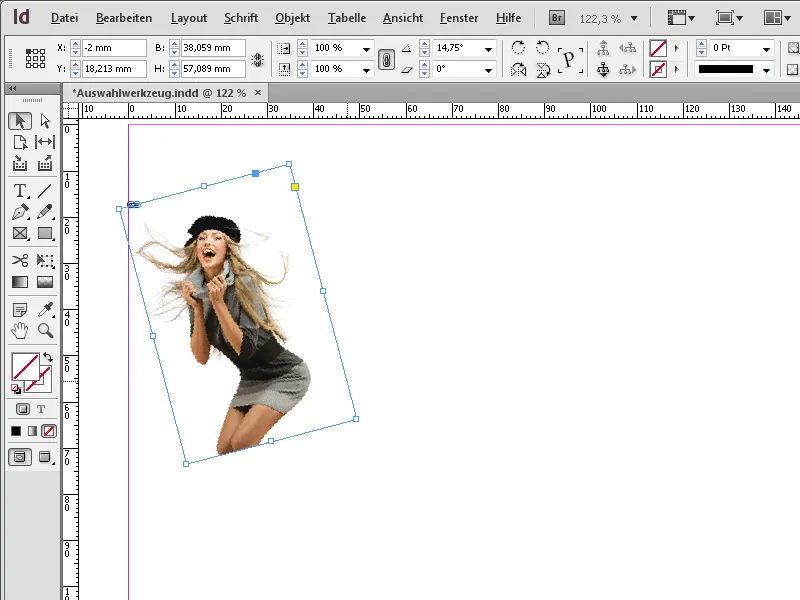
Si vous souhaitez sélectionner plusieurs objets ensemble, commencez par cliquer sur le premier objet et maintenez enfoncée la touche Majuscule lors du clic sur les objets suivants.
Pour une manipulation intuitive améliorée, vous pouvez également ajuster les effets d'angle des cadres d'objets avec la souris en utilisant l'outil de sélection.
Lorsque vous cliquez sur un objet, en plus des points du cadre de l'objet, un petit carré jaune devient visible.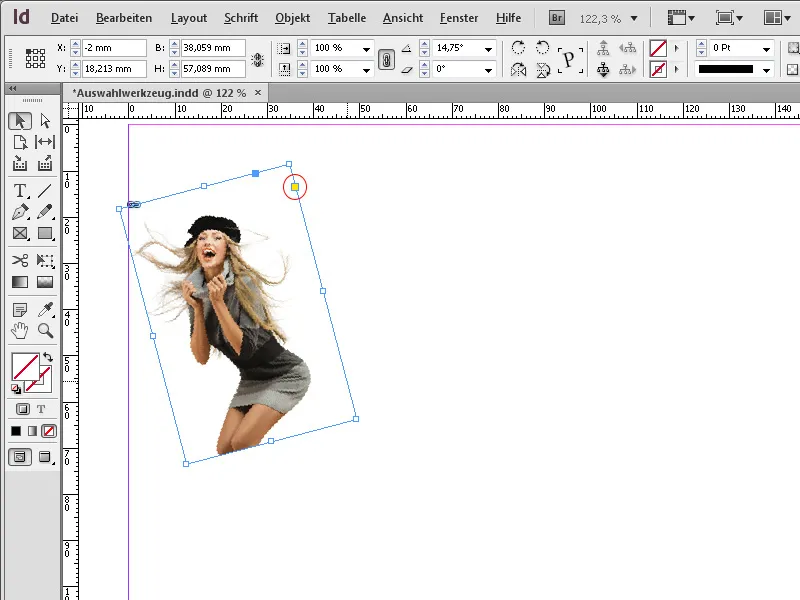
En cliquant dessus, quatre petits carrés jaunes deviennent visibles, avec lesquels vous pouvez intuitivement arrondir les coins en cliquant et en faisant glisser.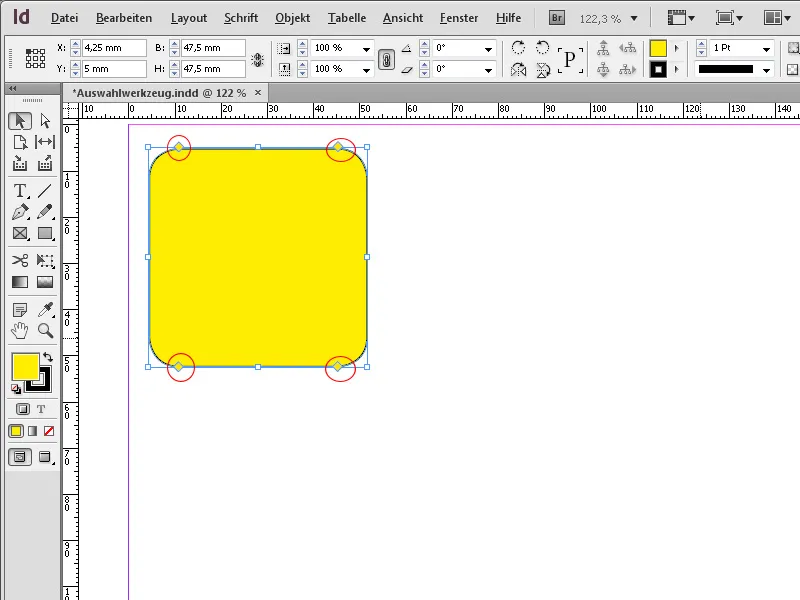
En maintenant simultanément la touche Alt, vous pouvez également choisir un autre effet d'angle, par exemple Ornement …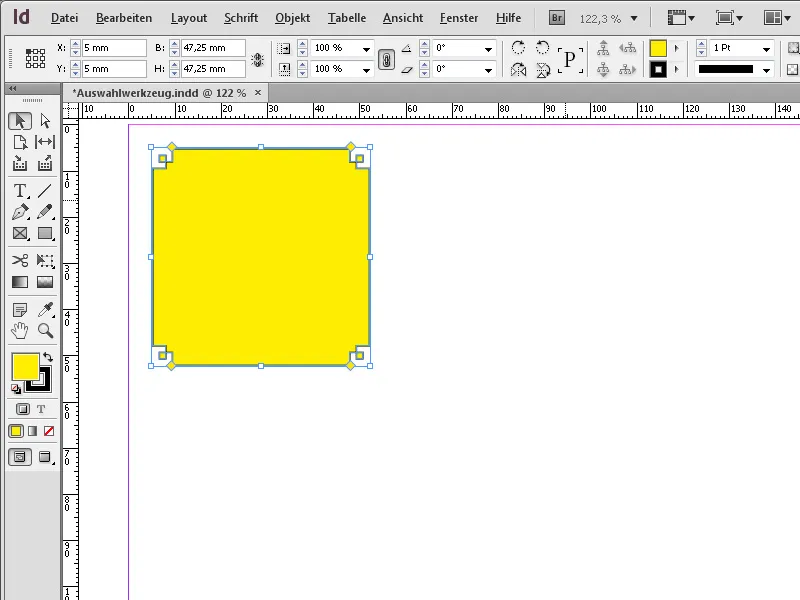
… Bord arrondi …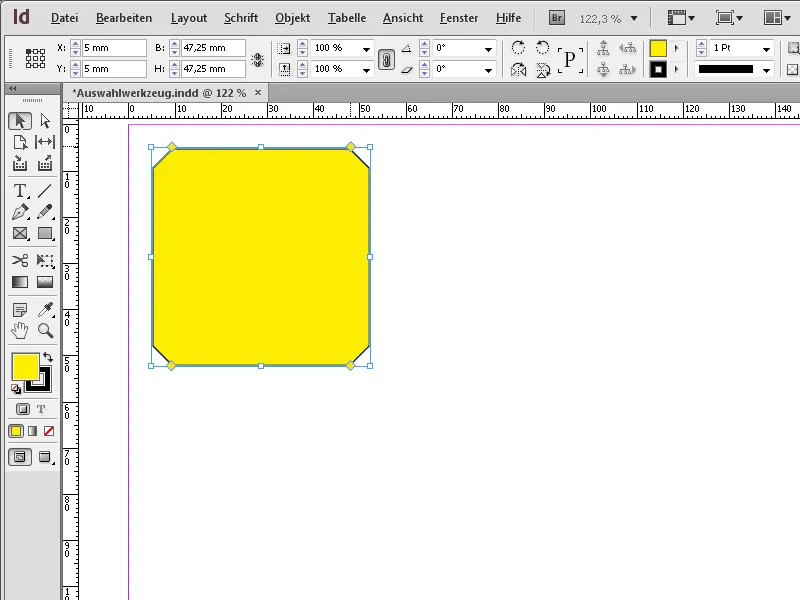
… Décalage intérieur …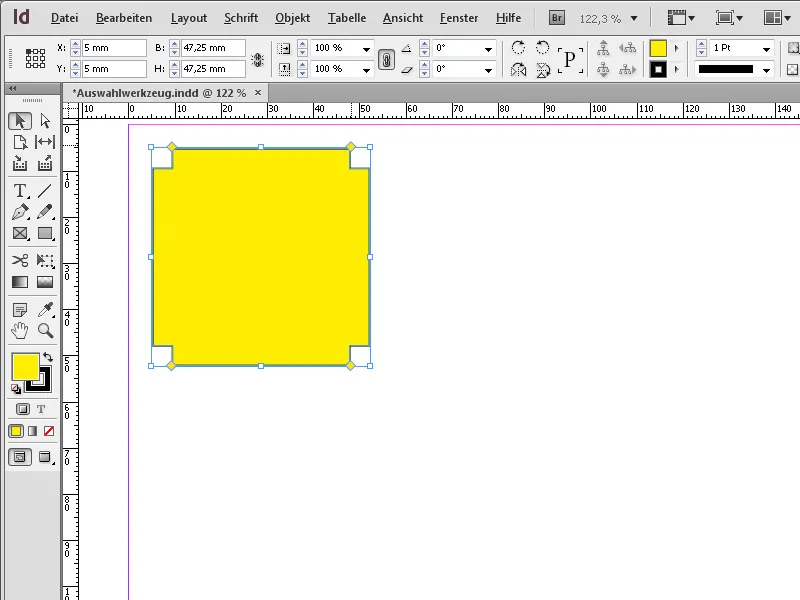
… ou Convexité interne.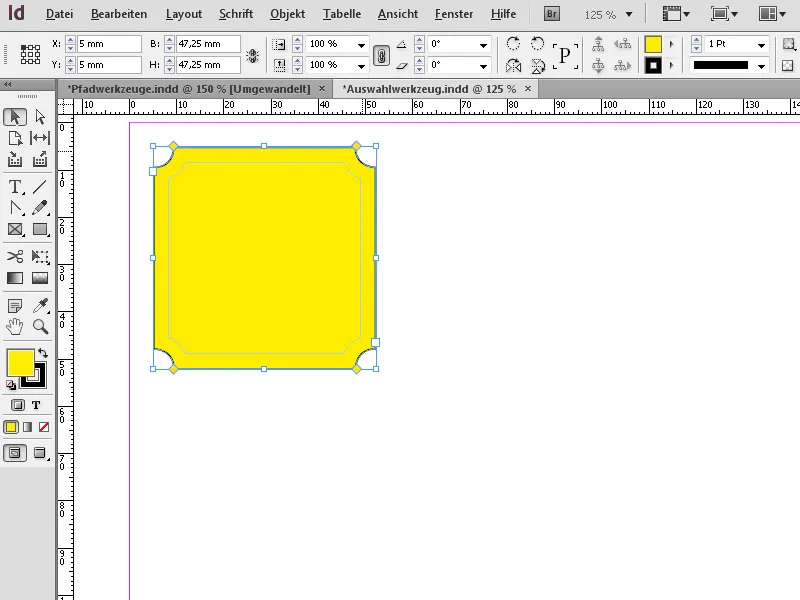
L'outil de sélection dans Adobe InDesign est l'un des outils les plus fondamentaux et est utilisé pour l'édition générale et le placement d'objets. Voici les meilleures astuces pour l'utiliser de manière efficace:
1. Sélectionner et déplacer des objets
L'outil de sélection est idéal pour marquer des objets sur une page et les déplacer à la position souhaitée.
- Voici comment faire: Sélectionnez l'outil (raccourci: V) et cliquez sur un objet. Faites-le glisser pour le déplacer.
- Astuce: Maintenez la touche Majuscule pour déplacer l'objet horizontalement, verticalement ou diagonalement uniquement.
- Avantage: Placement précis pour une mise en page propre.
2. Modifier la taille et les proportions
Il est possible de redimensionner rapidement des objets et des cadres sans avoir à changer d'outil spécifique:
- Tirez sur l'un des coins ou des points latéraux pour ajuster la taille.
- Astuce: Maintenez la touche Majuscule pour conserver les proportions de l'objet.
- Option supplémentaire: Maintenez Alt (Windows) ou Option (Mac) pour redimensionner l'objet à partir du centre.
3. Édition des objets groupés
L'outil de sélection peut être utilisé pour déplacer des groupes entiers d'objets ou en modifier la taille.
- Voici comment faire: Sélectionnez un groupe en un clic pour modifier tous les éléments simultanément.
- Astuce: Double-cliquez sur un élément du groupe pour le modifier séparément sans dissoudre le regroupement.
4. Modifier les cadres et les contenus séparément
L'outil de sélection peut passer du cadre au contenu d'un objet:
- Voici comment faire: Cliquez sur un cadre de texte ou d'image pour déplacer ou redimensionner le cadre.
- Maintenez Ctrl (Windows) ou Cmd (Mac) enfoncé pour sélectionner et déplacer le contenu séparément.
5. Aligner les objets de manière précise
Avec l'outil de sélection, vous pouvez placer les objets de manière précise sur une page:
- Utilisez la fonction d'alignement dans le panneau (Fenêtre → Objet et agencement → Aligner) pour aligner les objets au centre, sur les bords ou de manière uniforme.
- Astuce: Activez les guides intelligents (Affichage → Grille et guides) pour aligner automatiquement les objets.
Conseils supplémentaires de professionnel:
- Dupliquer des objets:
- Maintenez Alt (Windows) ou Option (Mac) enfoncé et faites glisser un objet pour le dupliquer.
- Gérer les calques:
- Sélectionnez des objets et utilisez le panneau Calques (Fenêtre → Calques) pour déplacer les éléments vers l'avant-plan ou l'arrière-plan.
- Raccourci pour la sélection directe:
- Maintenez la touche Ctrl (Windows) ou Cmd (Mac) enfoncée lorsque vous utilisez l'outil de sélection pour activer temporairement l'outil de sélection directe.
L'outil de sélection est essentiel pour toutes les tâches de base dans InDesign, de l'organisation de la mise en page au positionnement précis des objets.


